In un'era di mondo cibernetico in cui le multinazionali o i siti Web personali fatti in casa, tutti eseguiti su computer, l'aggiornamento con i nuovi sviluppi tecnici sta rapidamente diventando un must. Microsoft lancia un nuovo sistema operativo ogni due o tre anni con una grafica e dei tecnicismi migliori per rendere l'interazione con il tuo silver screen personale molto facile da usare. Sono finiti i giorni in cui Windows XP usato per governare il mondo. Con l'avvento di nuovi sistemi operativi, le persone esperte di tecnologia si tengono sempre al passo con l'ultimo sistema operativo disponibile sul mercato.
L'ultimo in questo senso è Windows 10 di Microsoft che ha recentemente visto alcune modifiche prima della sua versione finale. Se hai installato Windows 10 e hai effettuato l'accesso con il tuo account Microsoft, accetti per impostazione predefinita vari termini e condizioni per condividere molte informazioni con il suo produttore: Microsoft. Windows 10 offre molti vantaggi per le persone che investono molto tempo sui propri personal computer. Benefici e vantaggi in relazione all'utilizzo del tuo
Microsoft account poiché il tuo login è fondamentale. Ti consente di sincronizzare le impostazioni personalizzate, i file archiviati in un'unità, le app di Windows Store e altro ancora Dispositivi Windows 10.A volte un account Windows 10 temporaneo o per meglio dire locale diventa una necessità. Potresti voler creare un account locale per qualcuno che non ha o non richiede un account Microsoft, ad esempio un blogger a casa tua o una persona che vuole usare il tuo PC installato con Windows 10 per dire modifica a video. Esistono diversi modi per creare un account locale, tuttavia, il modo più diffuso e sicuro viene discusso qui. Quindi ecco i passaggi che devi seguire per creare un account Windows 10 locale:
Leggere: Come limitare il tempo di utilizzo del PC dell'account locale in Windows 10
Come creare un account Windows 10 locale
Prima di seguire questi passaggi, è necessario affermare qui che per creare un account locale su Windows 10, è necessario accedere al PC come amministratore.
Passaggio 1: fare clic sul menu Start per accedere al menu di consumo energetico, quindi fare clic su "Esegui". (Un altro modo semplice per ottenere ciò è premere il tasto Windows contemporaneamente al tasto R sulla tastiera, ad esempio tasto Windows + R per accedere alla casella Esegui.)
Passaggio 2- Nella casella Esegui, scrivi controllare le password utente2 e premi Invio.
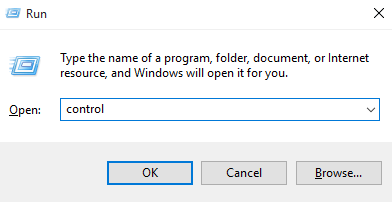
Passaggio 3- Nella finestra Account utente così aperta dopo il passaggio precedente, fare clic su "Aggiungi" in basso.
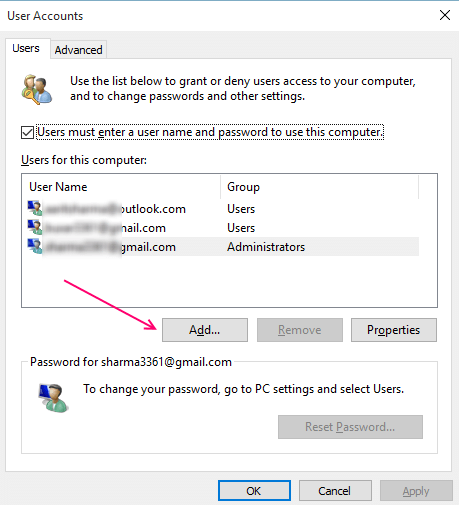
Passaggio 4- Fare clic su: Accedi senza un account Microsoft (non consigliato) e quindi fare clic su "Avanti".
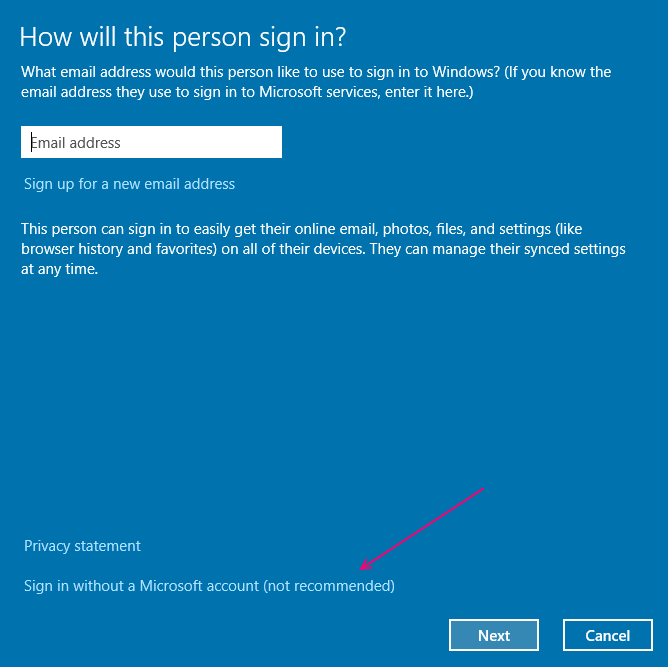
Passaggio 5: nella schermata successiva seleziona il pulsante "Account locale".
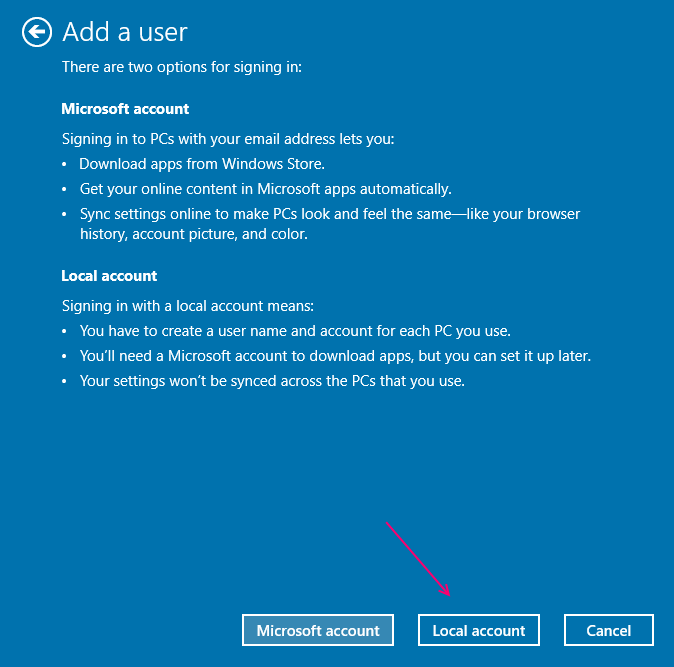
Passaggio 6- Inserisci il nome utente, la password e il suggerimento per la password desiderati, quindi fai clic su "Avanti".
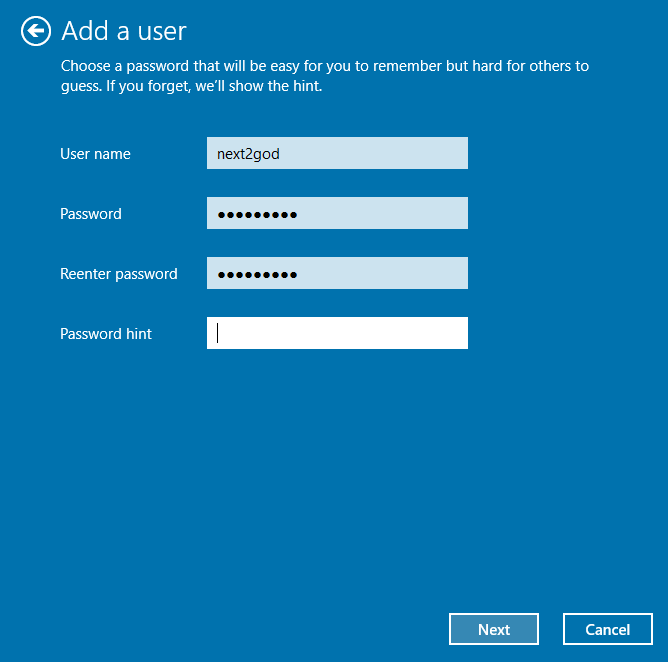
Passaggio 7: sei pronto! Fare clic su "Fine" e un utente viene aggiunto automaticamente e quindi viene creato un Windows 10 locale.
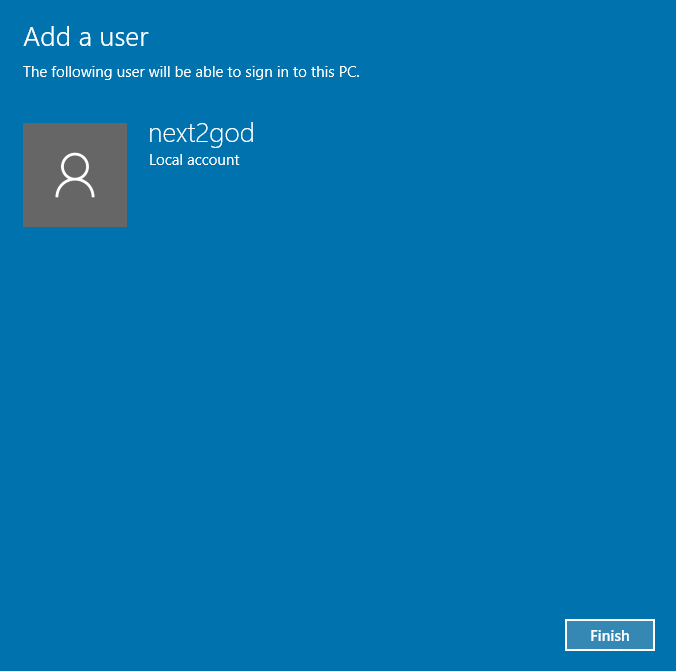
Il più delle volte, potresti anche dover cambiare questo account locale in un account amministratore, per motivi di sicurezza o privacy. Per raggiungere questo obiettivo, vai a Impostazioni > Account > Famiglia e altri utenti. Qui trova solo il nome dell'utente che hai appena creato e fai clic su di esso, quindi premi su'Cambia tipo di conto'. Modificalo da Utente standard ad Amministratore e fai clic su OK. E hai finito e hai appena creato un account amministratore da solo.
Per i motivi sopra indicati, potresti voler creare un account Windows 10 locale, ma prima o durante l'utilizzo, deve essere conservato nella tieni presente che questo utente non sarà in grado di sincronizzare le impostazioni sul PC e su tutte le unità, o le e-mail e i file archiviati in vari unità.

